

By ジーナバロウ, Last updated: November 17, 2021
着信音と壁紙の大ヒットアプリとして、Zedgeはスマートフォンでパーソナライズできる着信音と壁紙を多数提供しており、iOSとAndroidの両方のユーザーに非常に人気があります。 ただし、iPhoneで使用するのは少し難しい場合があります。
ZedgeがiOSデバイスでのサービスを中止したため、iOSユーザーはこれらを手に入れることができないようです。使用したい場合はその音楽ファイルをiPhoneに転送する必要があります。 とにかく、iPhoneでZedgeの着信音をダウンロードする方法を探しているなら、この記事を読んでください!
パート1。iTunesを使用してiPhone6でZedge着メロを取得する方法パート2。ガレージバンドを介してiPhone6にZedge着信音をダウンロードして設定する方法パート3。iTunesなしでiPhone6でZedge着メロを取得する方法パート4。 概要
Appleを面白くしているのは、着信音の追加などの基本機能にAppleが提供する課題です。 あなたが初日からAppleの加入者であるなら、あなたはおそらく多くのiOSユーザーが感じていることを理解しているでしょう、なぜiPhoneにカスタマイズされた着信音を追加するのがとても難しいのですか、それとも本当に追加することが可能ですか?
まあ、それは可能です。 後に iTunesの12.7 更新すると、次のディレクトリにあるコンピュータの着信音にアクセスできるようになります。Windowsの場合は、 C:\ Users \ name \ Music \ iTunes \ iTunes Media \ Tones \ または、Macで開くことができます。 〜/音楽/ iTunes / iTunesのメディア/音色/.
着信音やその他の音楽ファイルに対応する新開発のアプリが登場しました。 多くの人気アプリの中で、 Zedge 着信音、HDの壁紙、背景、アイコン、ゲームの幅広いリストで際立っています。
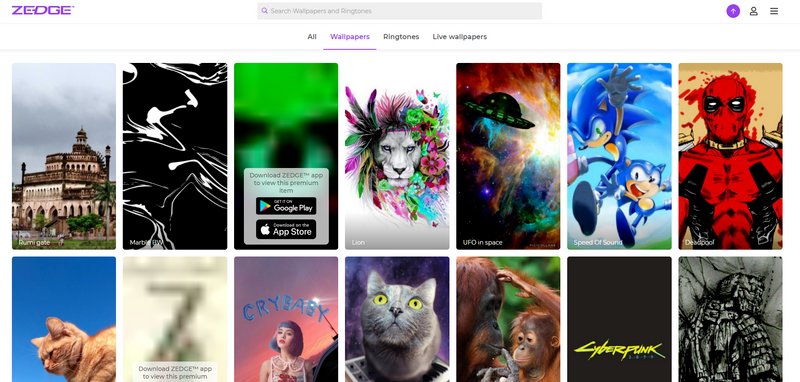
カスタマイズされた着信音を追加するプロセスは、他のオペレーティングシステムでは簡単ですが、iOSではまだ完全ではありません。 ZedgeがiOSの直接ダウンロードを停止した後、iTunesから購入するか、Garagebandアプリを使用して作成しない限り、iPhone6で新しい着信音を取得することはできなくなります。
WindowsまたはMacコンピューターのiPhone6でZedge着信音を取得する方法は次のとおりです。
コンピュータから着信音を追加した後。 これで、iPhoneに着信音を設定して、誰かから電話がかかってきたときにいつでも着信音を鳴らすことができます。
コンピュータから着信音をダウンロードする以外に、と呼ばれる別の音楽アプリを利用することもできます ガレージバンド。 これは、iPhone6でZedgeの着信音を取得するのに役立つもうXNUMXつのサードパーティアプリです。
Garagebandが必要な理由がわからない場合は、GaragebandがMacOSおよびiDVD用のiLifeSuiteの一部としてAppleによって開発されたオーディオワークステーションであるためです。 現在、このアプリは音楽やポッドキャストを作成したい人にとって確実なものです。
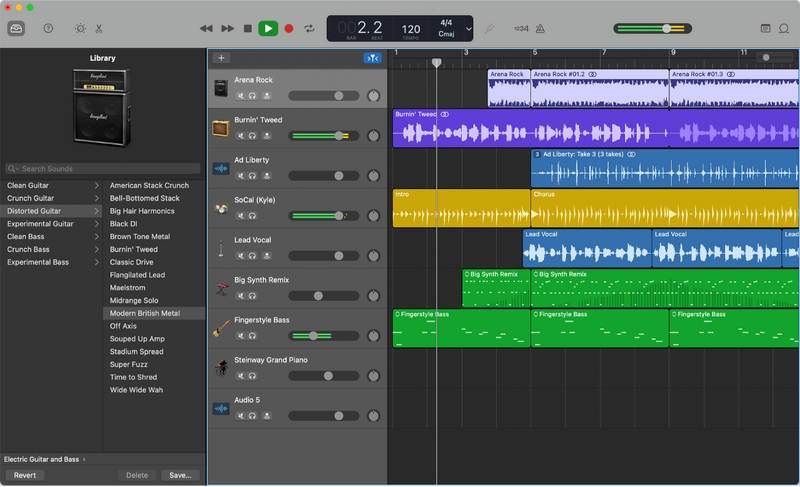
このアプリは紛れもなく理想的な音楽メーカーのXNUMXつであるため、今日の現代音楽にはGaragebandの細かいプリントがいくつかあります。 そしてそれは無料です。
このプロセスは通常のクリックアンドダウンロードよりも面倒ですが、iPhoneからこれらすべてを行うことができます。 手順は次のとおりです。
それでおしまい! Garagebandアプリを介してZedge着信音を作成しました。 このプロセスは長く、やりがいがあり、時間がかかりますが、曲を着信音として使用したい場合は、何も止められません。
iPhone 6用のZedge着信音を取得する際にGaragebandアプリを使用したくない場合は、他の代替手段を探すことができます。
に別の方法があります Zedgeの着信音をオンにする方法 が待 iPhone 6 今回は、階段はミツバチのようにフレンドリーです。 あなたが使用することができます FoneDog電話転送 iTunesがなくても、PCとiPhoneの間でファイルを移動できます。
電話転送
iOS、Android、およびWindows PC間でファイルを転送します。
コンピューター上のテキストメッセージ、連絡先、写真、ビデオ、音楽を簡単に転送およびバックアップします。
最新のiOSおよびAndroidと完全に互換性があります。
無料ダウンロード

FoneDog Phone Transferを使用すると、さまざまなデバイスやオペレーティングシステムから任意のファイルを転送できます。 重要なデータを数回クリックするだけで、さらには選択的に移動するシームレスな方法を提供します。
デバイス間でファイルを転送する以外に、このプロフェッショナルなソフトウェアは、着信音メーカーなどの他の重要なツールも提供します。 それはあなたが響き渡るトーンを作成するために必要な基本的なツールが満載です。 手順は次のとおりです。

あなたはついにFoneDogPhoneTransferの助けを借りてあなたのiPhoneにカスタム着信音を持っています。
あなたはちょうど3つの証明された方法を学びました iPhone6でZedgeの着信音を取得する方法。 Androidとは異なり、iOSでカスタム着信音を追加または作成することは常に困難です。 iOSデバイス全体のすべてのメディアおよびサウンドファイルにはiTunesが必要であるか、iTunesからのものである必要があります。
それとは別に、ファイルもAACバージョンなどの互換性のある形式である必要があります。 つまり、iPhoneで使用するには、Zedgeからダウンロードしたトーンをこのファイル形式に変換する必要があります。
そして、それがこの記事でお見せしたことです。WindowsまたはMacコンピューターのiTunesまたはFinderからZedgeの着信音を取得できます。 また、Garagebandアプリを利用して、コンピューターなしでiPhone自体から着信音を取得することもできます。 最後に、最も快適な方法は使用することです FoneDog電話転送。 それはあなたが着メロメーカー機能のように利用できる完全なツールキットと機能を持っています。
Zedgeの着信音はもう手に入れましたか? どのようにiPhone6に転送しましたか?
人々はまた読むiPhoneからPCに写真を転送する方法に関するクイックガイドiOSからAndroid携帯に連絡先を転送する方法に関する4つの迅速な方法
コメント
コメント
人気記事
/
面白いDULL
/
SIMPLE難しい
ありがとうございました! ここにあなたの選択があります:
Excellent
評価: 4.7 / 5 (に基づく 88 評価数)